Der BIM HVACTool Server dient der Lizenzverwaltung, in lokalen Netzwerken und auch über das Internet mittels einer VPN-Verbindung.
Jede Lizenz hat eine Gültigkeitsdauer von einem Tag.
wird also eine Lizenz von einem Mitarbeiter, der außer Haus ist, vom Server ausgebucht, bzw. mitgenommen, fehlt diese einen ganzen Tag im Lizenzpool des BIM HVACTool Servers.
Der BIM HVACTool Server ist ein Dienst, der unbemerkt im Hintergrund von Windows verwaltet und betrieben wird.
Zur leichteren Bedienung hat dieser Dienst eine einfach und übersichtlich gestaltete Benutzeroberfläche.
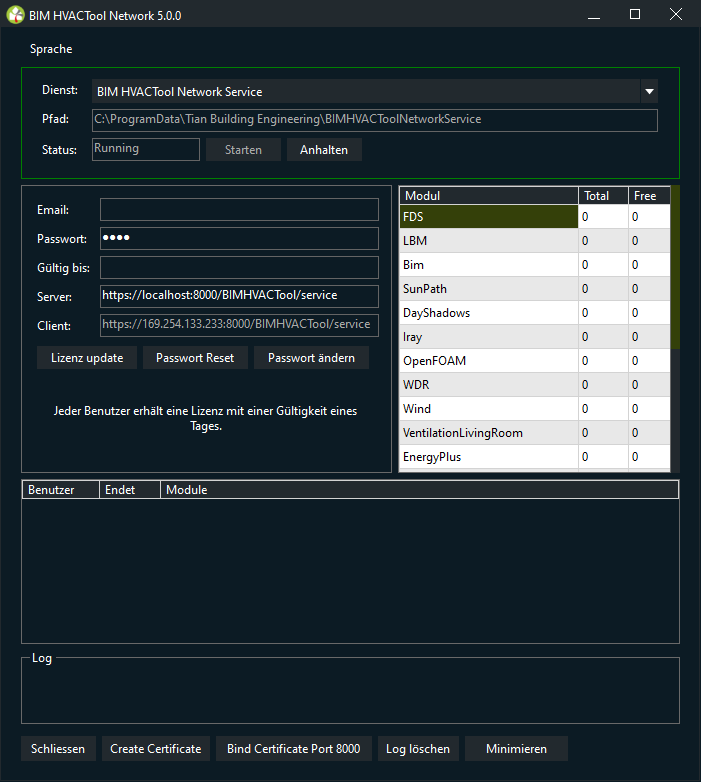
Starten Sie bitte den BIM HVACTool Server mit Administratorrechten.
Gehen Sie dazu in das Windows-Startmenü und suchen den Eintrag BIM HVACTool Server.
Um den BIM HVACTool Server zur ersten Verwendung und Einrichtung zu starten klicken Sie bitte mit der rechten Maustaste einmal auf den Eintrag BIMHVACToolNetworkApp.
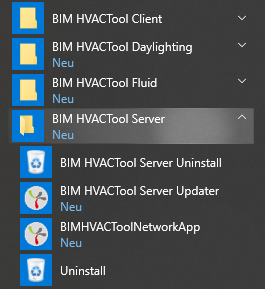
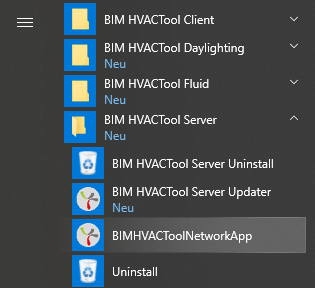
Während Sie mit dem Mauszeiger über den Eintrag Mehr schweben, öffnet sich das Untermenü um den BIM HVACTool Server mit Administratorrechten zu starten.
Klicken Sie bitte einmal mit der linken Maustaste auf den Menüpunkt "Als Administrator ausführen".
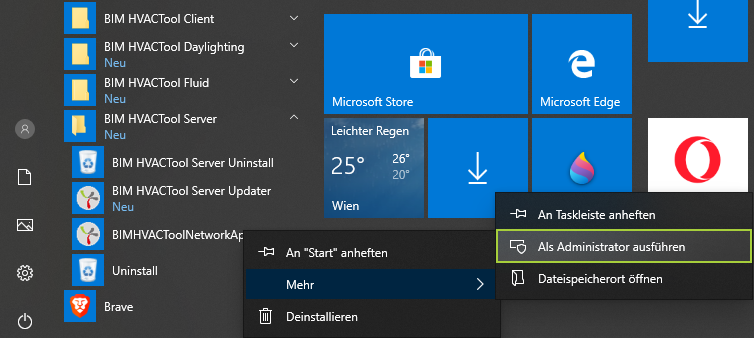
Daraufhin öffnet sich die grafische Benutzersschnittstelle des BIM HVACTool Servers.
Der grüne Rahmen um die Felder Dienst, Pfad und Status zeigt an das der BIM HVACTool Server Dienst läuft.
Dies wird auch im fEld Status, mit dem Wort "Running", angezeigt.
Rechts daneben findet man 2 Button, Starten und Anhalten.
Da der Dienst bereits läuft, ist der Button Starten ausgegraut, es kann nur der Button Anhalten gefrückt werden.
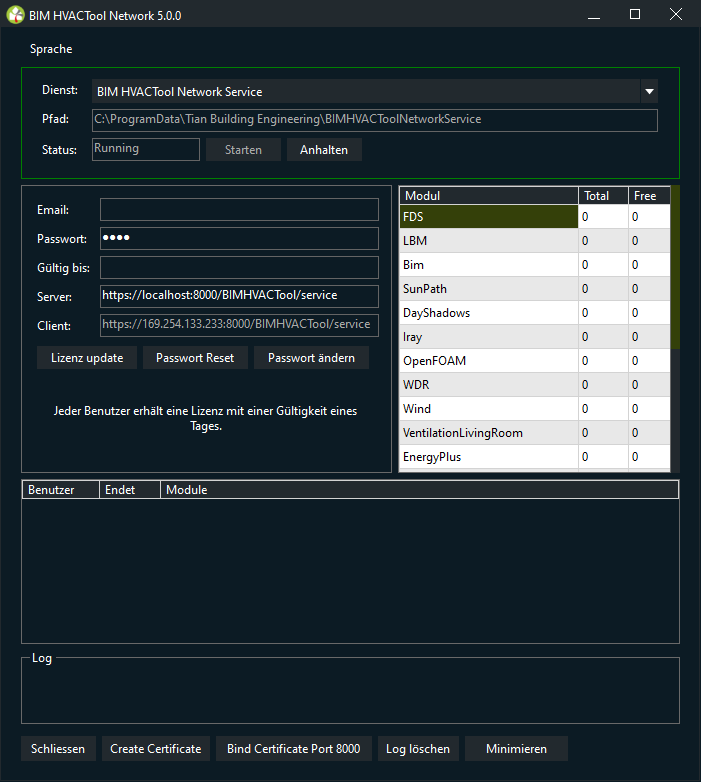
Hier sehen Sie die Änderungen wenn der BIM HVACTool Server Dienst angehalten wurde.
Der Button Starten kann nun gedrückt werden, der Button Anhalten ist ausgegraut und der Dienst ist von einem roten Rahmen umgeben.
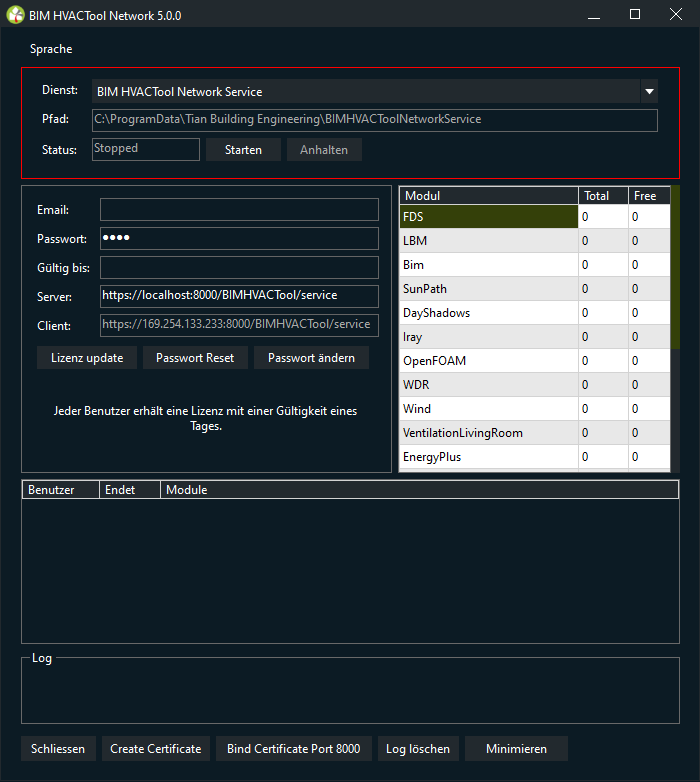
Sie können ebenso bei den Windowsdiensten den Zustand des BIM HVACTool Servers prüfen.
Sollten Sie die komfortablen Suchmöglichkeiten in Windows nutzen wollen, geben Sie einfach den Begriid Dienst in das Sucfeld ein.

Windows listet dann die gefundenen themen auf.
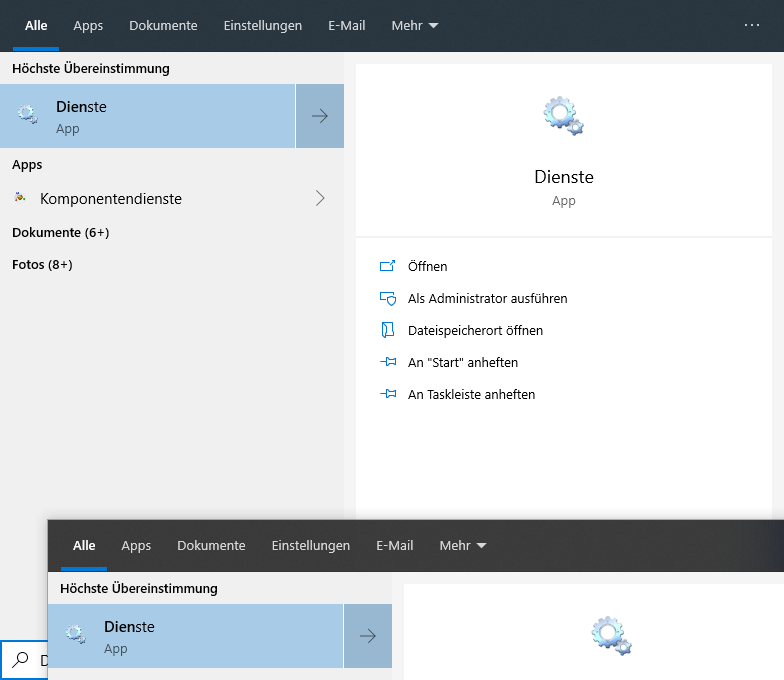
Klicken Sie bitte auf Öffnen.
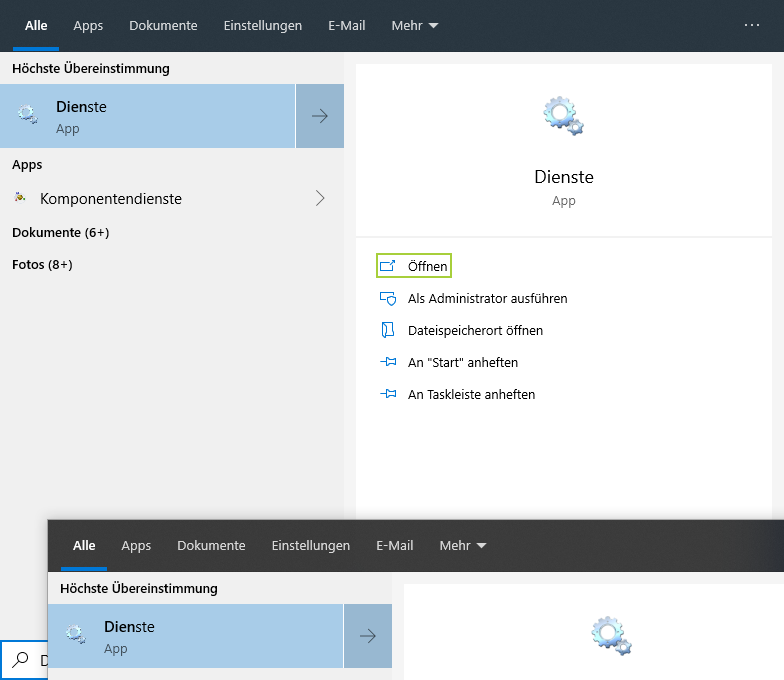
Windows öffnet dann Dienstmanager.
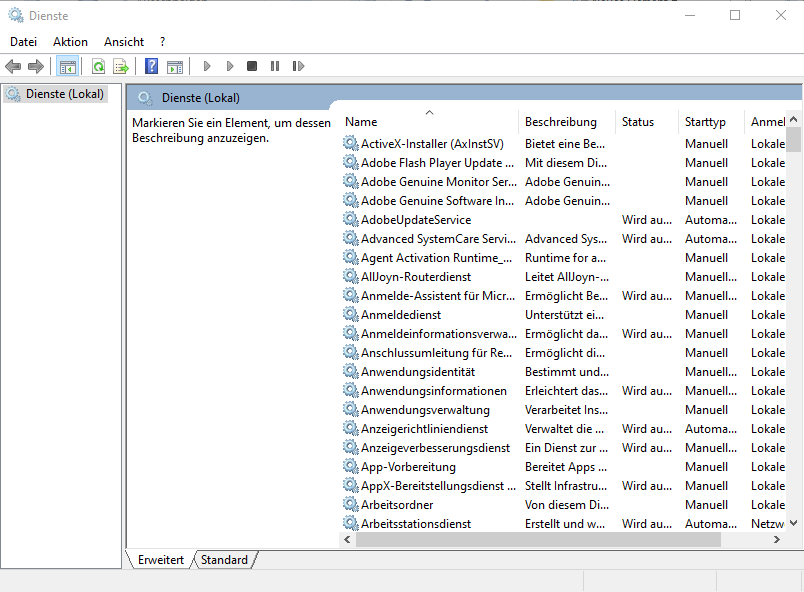
Scrollen Sie bitte runter bis zu dem Eintrag BIM HVACTool Network Service.
Sie sehen das dieser Dienst aktiv ist und automatisch gestartet wird.
Sollte es hier bereits zu Problemen kommen, sollte die vergebenen Rechte geprüft und gegebenenfalls neu gesetzt werden.

Damit die Lizenzverwalrtung funktioniert ist es notwendig ein Zertifikat zu generieren und dieses später an den Port 8000 zu binden.
Klicken Sie mit der linken Maustaste bitte auf den Button Create Certificat.
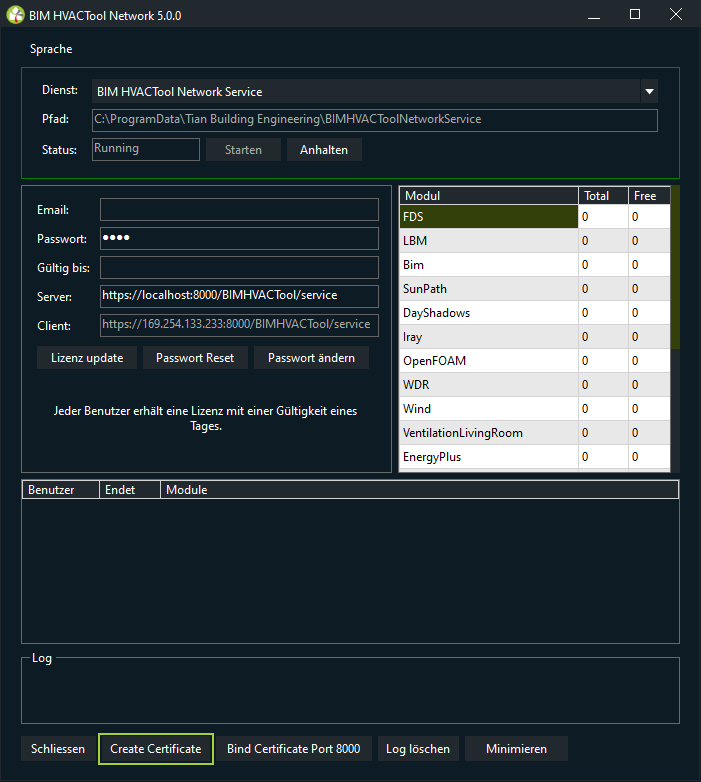
Daraufhin öffnet sich eine Powershell mit der neu generierten, gültigen Zertifikatsnummer.
Lassen Sie die Powershell offen, diese wird noch benötigt.
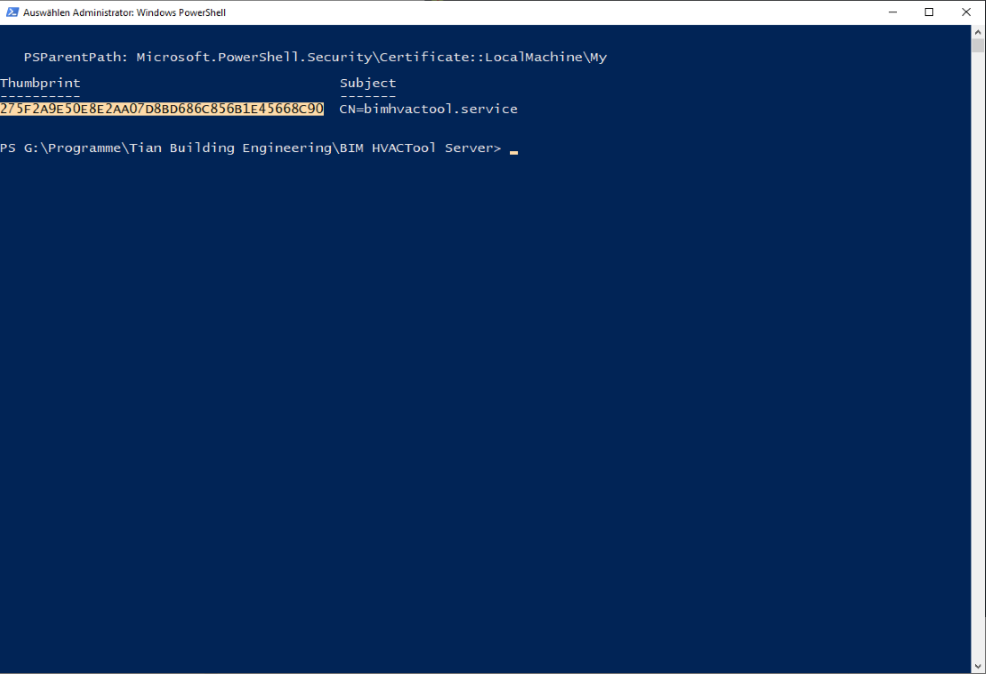
Um das soeben erzeugte Zertifikat zu übernehmen, klicken Sie bitte mit dem Linken Maustaste auf den Button Bind Certificate Port 8000.
Dadurch das dieses Zertifikat an den Port 8000 gebunden wird, sind sichere Verbindungen über das VPN-Protokoll (Vituell Private Network) über das Internet
möglich.
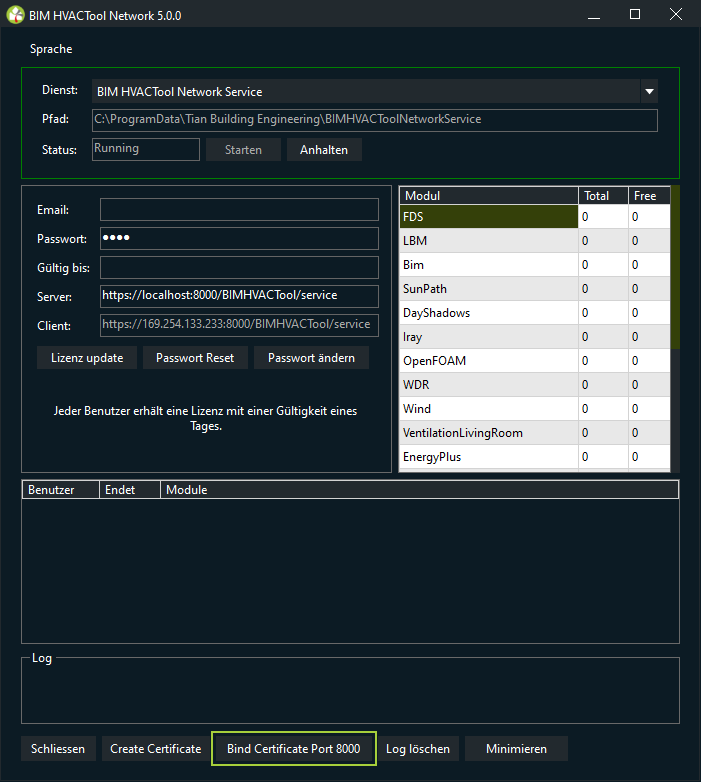
Daraufhin öffnen sich zwei zusätzliche Fenster.
Einmal die Zertifikatsverwaltung von Windows.
Und das Eingabefenster des BIM HVACTool Servers, in dem die Zertifikatsnummer eingegeben werden muss.
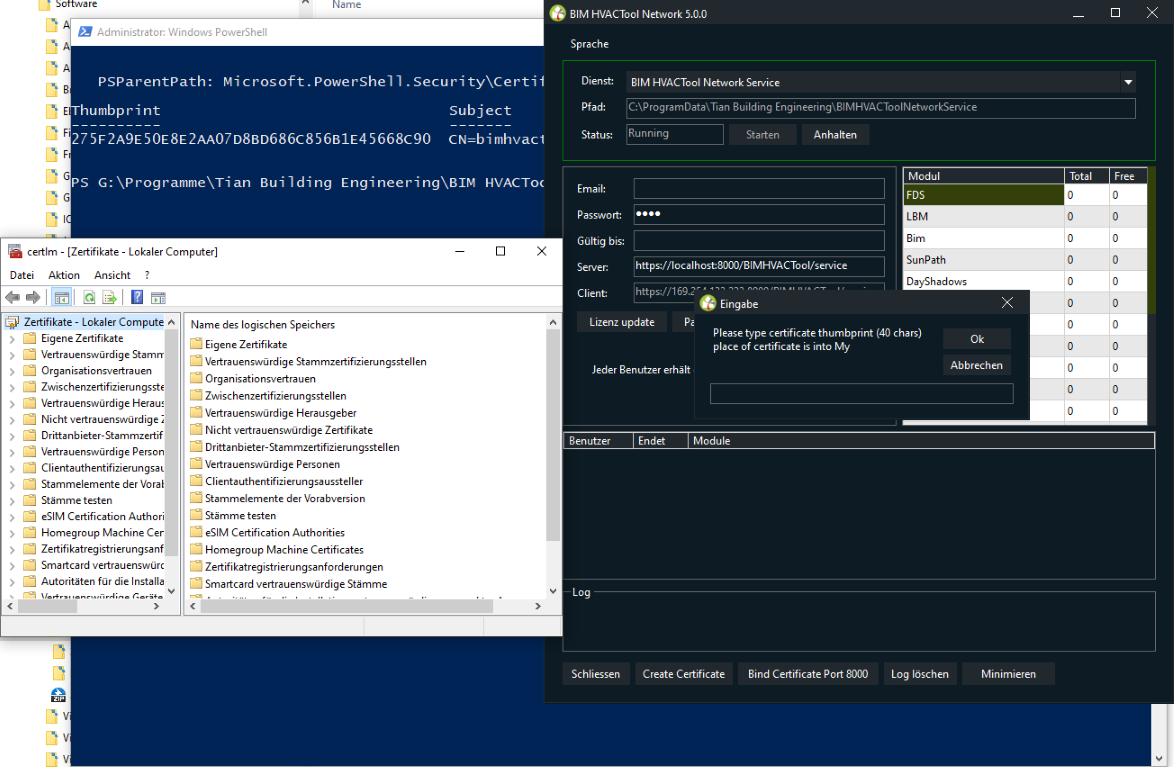
Um die Zertifikatsnummer in das Eingabefenster des BIM HVACTool Servers zu übernehmen, kopiert man diese in der Powershell.
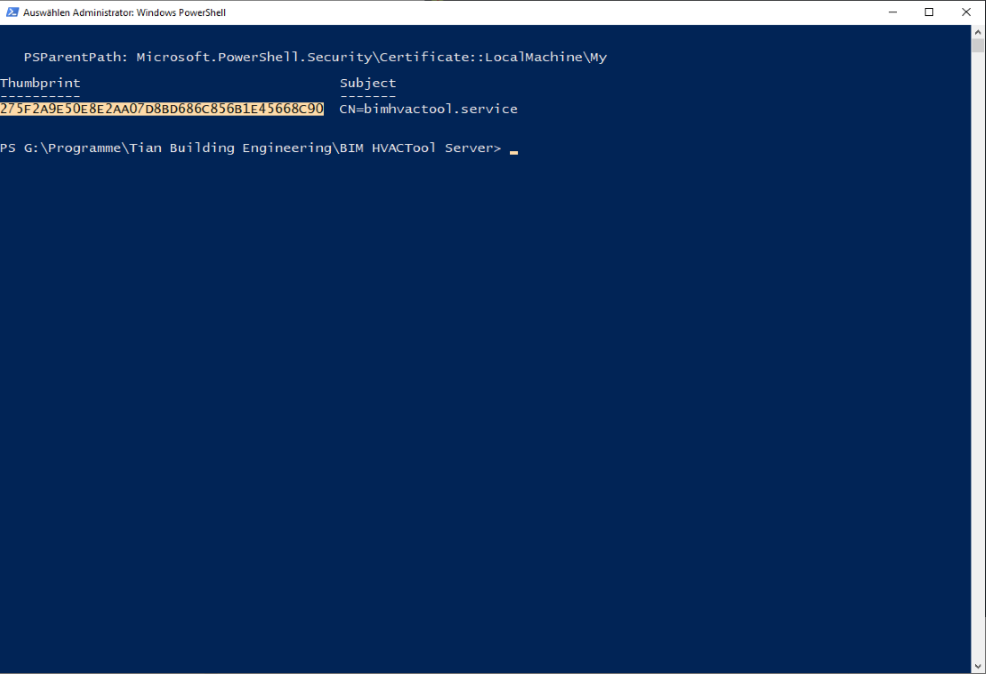
Und fügt diese in das Eingabefenster des BIM HVACTool Servers mit STRG + V ein.
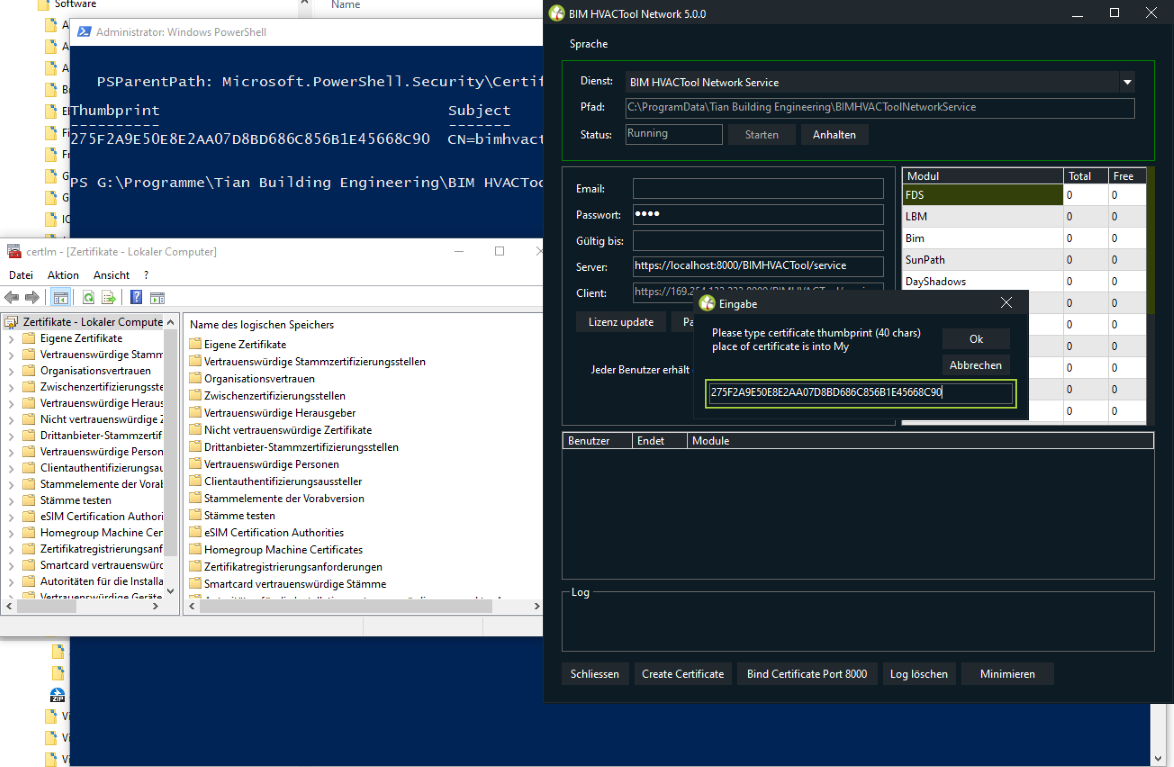
Danach bestätigen Sie die Eingabe noch mit einem Klick der linken Maustaste auf OK und haben das Zertifikat übernommen.
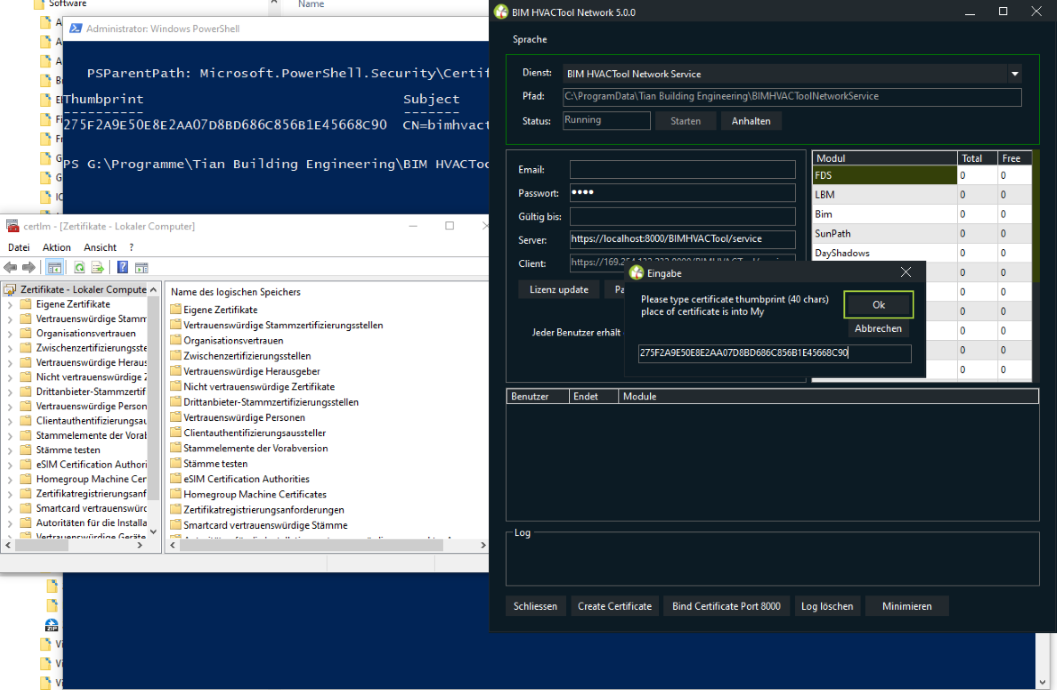
Die erfolgreiche Übernahme des Zertifikats wird angezeigt, bestätigen Sie diese meldung mit einem Klick der linken Maustaste auf die Schalftfläche OK.
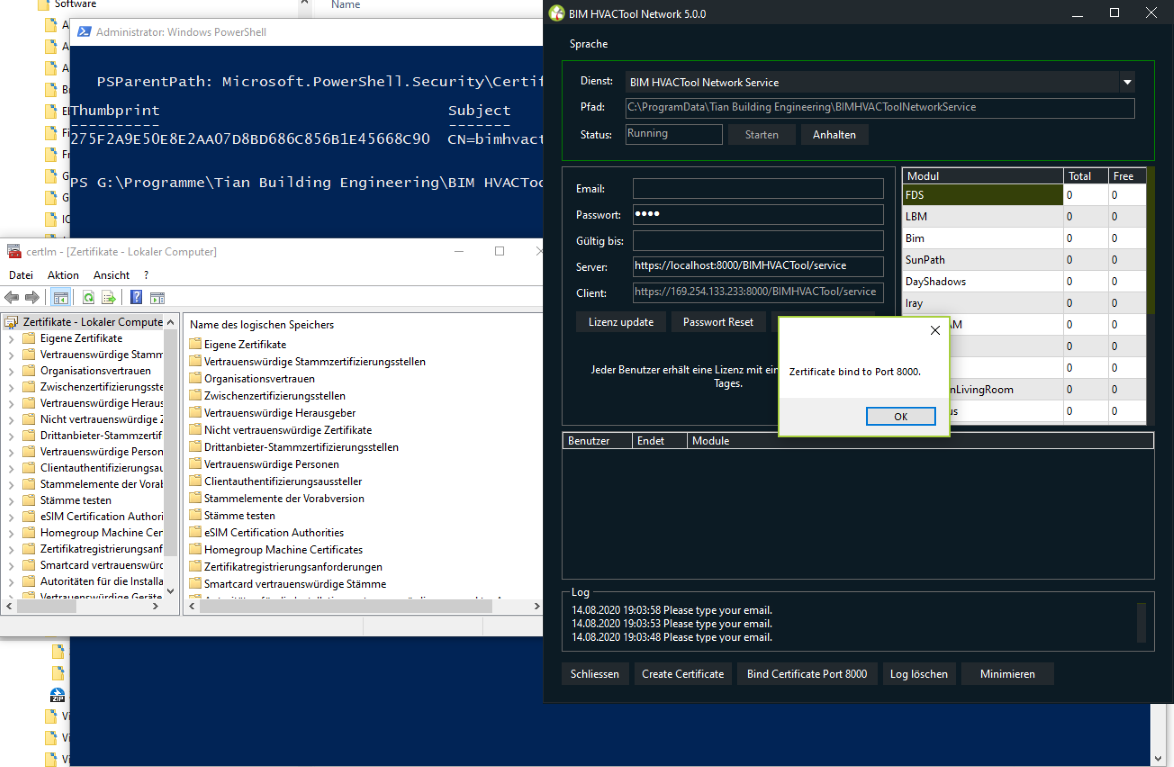
In der Zertifikatsverwaltung von Windows, linkes Fenster, sehen Sie den Punkt "Eigene Zertifikate" in der linken Spalte, als ersten Eintrag.
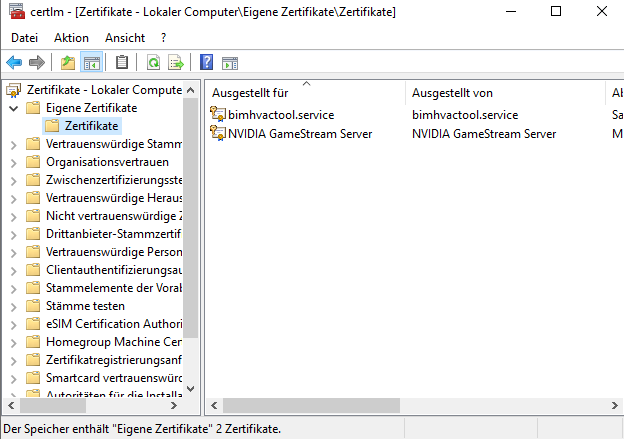
Öffnen Sie diesen Ordner und klicken anschließen auf Zertifikate.
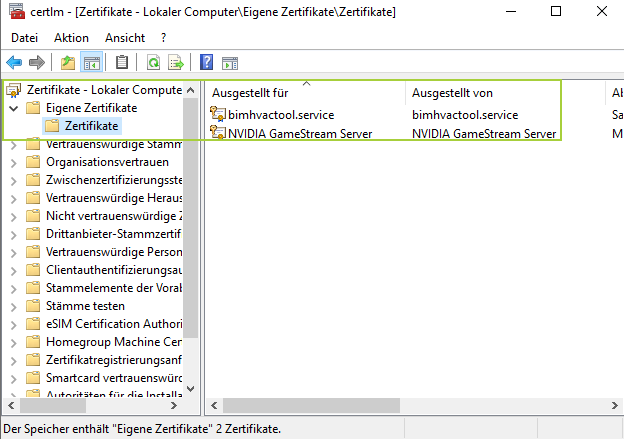
Sie shen das generierte Zertifikat "bimhvactool.service", das der BIM HVACTool Server benötigt.
Beim ersten Start des BIM HVACTool Servers oder wenn ein Zertifikat gnereirt werden muss, muss das Tool "BIMHVACTOOLBetworkApp" als Administrator gestartet werden, anonsten schlägt die Zertifikatsgenerierung fehl.
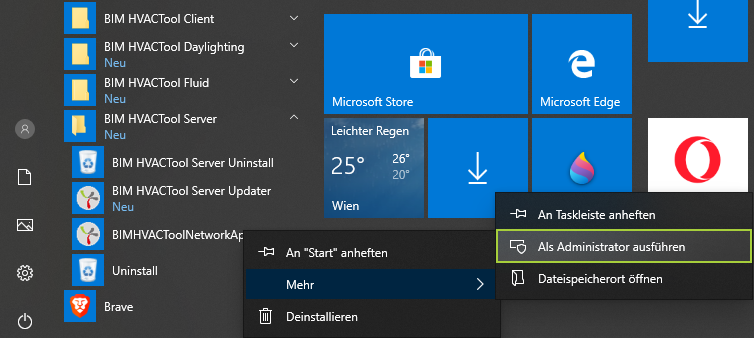
Bitte tragen Sie Zugangsdaten ein, die Sie von uns, der Firma Tian Building Engineering erhalten haben.
Diese sind E-Mailadresse und Passwort.
Mit einem Druck auf den Button "Lizenz update", werden sodann die Lizenzdaten aktualisiert.
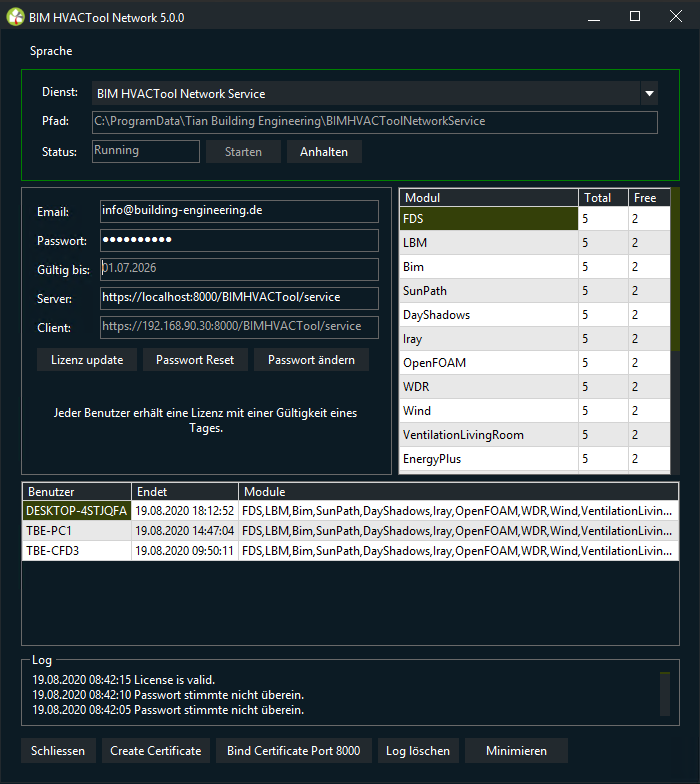
Die Netzwerkzugangsdaten, die in jedem BIM HVACTool Client eingetragen werden müssen sehen Sie in dieser Zeile.
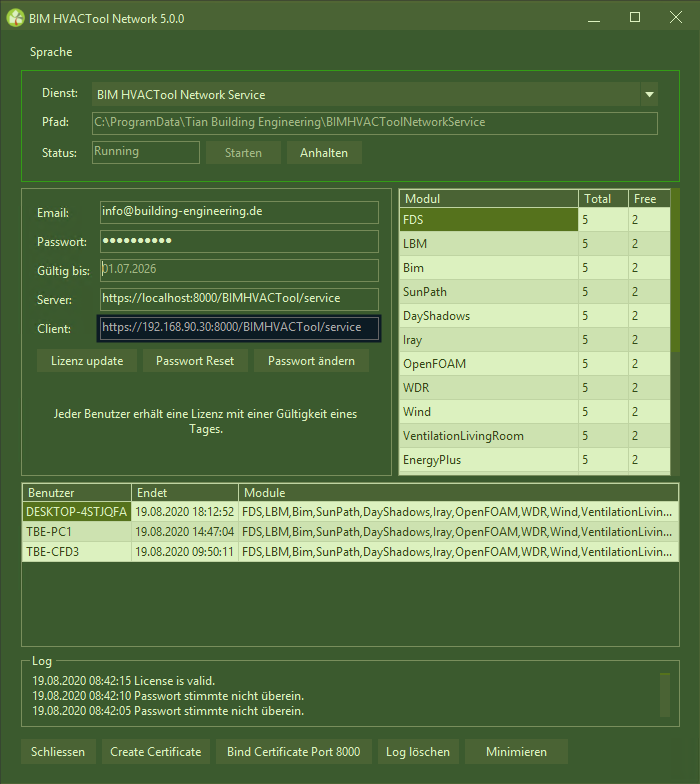
In der tabellarischen Übersicht Benutzer, Endet, Module, sehen Sie welcher Nutzer, welche Lizenz verwendet und wann die Nutzungszeit der Lizenz endet.
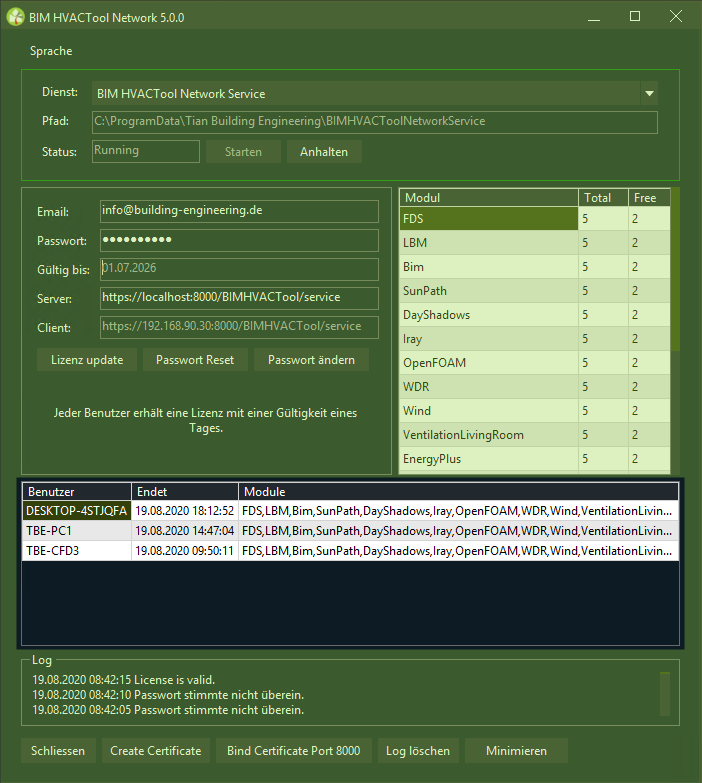
Die Lizenzen können Sie über die Homepage unserer Firma, die Zugangsdaten haben Sie bereits erhalten verwalten, einbuchen und ausbuchen.
Bitte beachten Sie, eine einmal gebuchte Lizenz ist einen ganzen Tag lang gültig.